Vous vous trouvez devant un paysage extraordinaire et vous voulez prendre la totalité de votre environnement. Android est un bon moyen de prendre des photos panoramiques ou 360°. Il vous est possible de fait de prendre une photo panorama sur votre Google Pixel 6a. Retrouvez dans cet article, comment faire un panorama sur votre Google Pixel 6a et quelles seront les erreurs à éviter. En second lieu nous allons découvrir quelques applications appareil photo qui peuvent faire aussi des panorama. A la fin de cet article nous allons vous préciser comment coller différentes photos ensemble pour ressembler à un panorama.
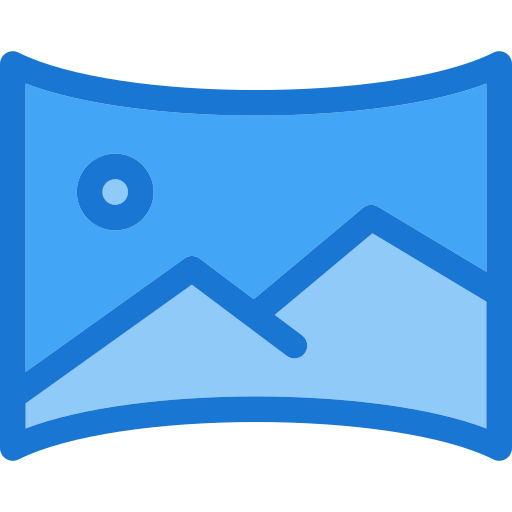
Quelle est la technique pour réaliser une photo 360° sur Google Pixel 6a?
L’image panoramique est une prise d’images sur 360° . Cette fonctionnalité est un bon moyen de prendre une série d’images sur tout un panorama, qu’ensuite votre Google Pixel 6a collera ensemble. Vous allez pouvoir aussi vous cloner d’un côté et de l’autre de l’image. Faites une photo en panoramique est vraiment facile. Vous allez devoir cependant suivre plusieurs consignes comme par exemple évitez de bouger trop rapidement votre appareil photo, ne pas faire des mouvements dans le sens vertical,….
Comment faire pour faire le panorama sur Google Pixel 6a?
Pour effectuer une photo 360° , il vous suffit de suivre le tutoriel suivant:
- Démarrez l’application Caméra de votre Google Pixel 6a
- Faites un slide du menu à gauche ou bien à droite juste au-dessus du bouton de capture d’une photo ou bien vidéo pour retrouver le mode Panorama , appuyer dessus
- En second lieu placez-vous où vous voulez démarrer votre photo
- Cliquez ensuite sur le bouton capture (gros bouton rond blanc ou bien bleu) pour lancer la prise de photo panoramique
- Déplacez-vous doucement et sans bouger verticalement votre Google Pixel 6a, vous verrez les photographies s’additionner les unes aux autres
- Appuyez à nouveau pour stopper la prise 360°
Pourquoi votre photo panoramique n’est pas réussi?
Au cas où votre photo contient des traits ou bien des déformations, c’est que soit:
- vous avez déplacé trop rapidement votre Google Pixel 6a
- Vous avez bougé verticalement votre Google Pixel 6a
- vous avez pris quelqu’un ou bien un objet qui a bougé pendant la prise de vue
Vous souhaiteriez découvrir la prise de vidéo au ralenti sur Google Pixel 6a, consultez notre article.
Quelle est la méthode pour réaliser un panorama en utilisant une application?
On trouve pas mal d’applis qui peuvent prendre une photo en panorama.
Camera HD, application d’appareil photo
L’application Camera HD est une application d’appareil photo qui permettra de prendre des photos, clips vidéo, et de faire des panoramas. Elle possède beaucoup de filtres, vous pourrez régler l’intégralité des prises de photographies de manière professionnel.
Panorama HD Camera
Panorama HD Camera est une application complète pour les vidéos et clichés prises sur votre Google Pixel 6a. Vous allez pouvoir régler beaucoup d’options comme la balance de blancs, la résolution de la photo, prendre un PANORAMIQUE, mettre en mode nuit, rajouter des coordonnées GPS,…
Quelle est la technique pour réaliser un panorama avec différentes photographies sur Google Pixel 6a?
Pour réaliser un panorama de photos que vous avez prises séparément, vous pouvez passer par des programmes ainsi que des applications.
Bimostitch Panorama Stitcher
L’application Panorama stitcher va vous permettre d’assembler des photos prises séparément et ensuite les assembler. Il faut que les photographies soient prises dans la même luminosité et avec un cadrage similaire. Télécharger l’application puis installez-la.
En second lieu ouvrez l’application, cocher les photographies que vous voulez assembler et créer ensuite le panorama. L’application les reconnaîtra automatiquement pour créer une photo PANORAMIQUE. Le résultat n’est pas aussi parfait lorsque vous faites immédiatement un panorama.
Dans le cas où vous êtes à la recherche d’autres solutions sur votre Google Pixel 6a, on vous invite à consulter les autres articles de la catégorie : Google Pixel 6a.



